如何在Outlook中更改預設的日誌項目類型?
當我們在Outlook中建立新的日誌項目時,"電話通話"會預設選中於"項目類型"框中。請參見下方的截圖。在某些情況下,您可能更喜歡另一種日誌項目類型而不是"電話通話",每次更改項目類型非常不便。實際上,您可以更改Outlook中的預設日誌項目類型。

要更改Outlook中的預設日誌項目類型,您需要修改註冊表並新增一個新的字串值。請按照以下步驟操作:
步驟 1:按下 "Win" + "R" 鍵打開執行對話框,在 "打開" 框中輸入 "regedit",然後點擊 "確定" 按鈕。
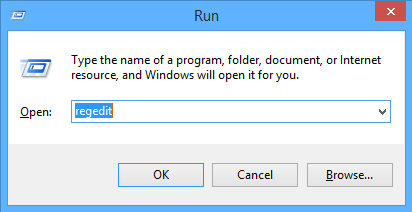
步驟 2:在用戶帳戶控制對話框中,點擊 "是" 按鈕。
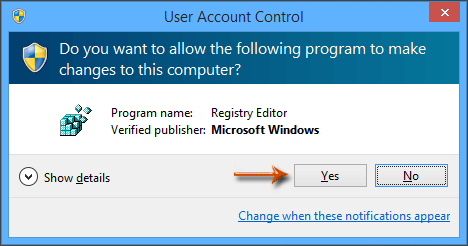
步驟 3:在註冊表編輯器中,找到以下路徑中的 "電話通話" 鍵:
HKEY_CURRENT_USER\Software\Microsoft\Shared Tools\Outlook\Journaling\Phone Call
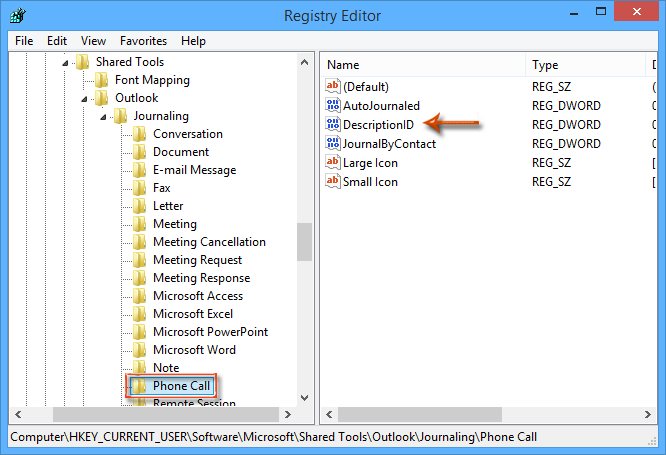
步驟 4:找到並選擇 "DescriptionID" DWORD,然後按 "刪除" 鍵將其刪除。在確認對話框中點擊 "是" 按鈕。
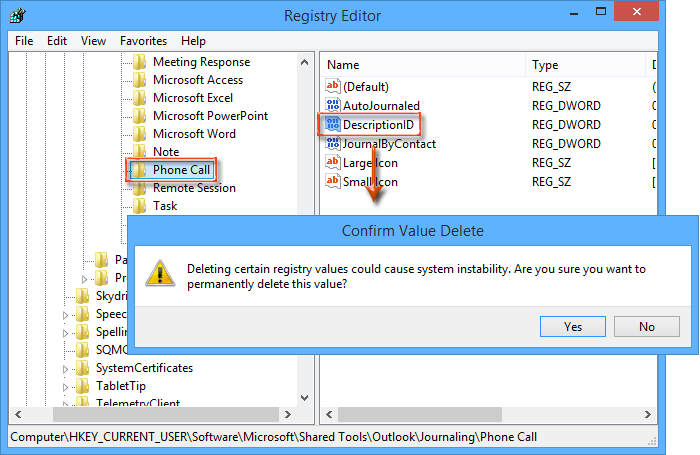
步驟 5:通過點擊 "編輯" > "新建" > "字串值" 創建一個新的字串值,並將其命名為 "Description"。

步驟 6:雙擊新創建的 "Description" 字串,在 "數值數據" 框中輸入您偏好的日誌項目類型(例如,"會議", "便簽" 等),然後點擊 "確定" 按鈕。
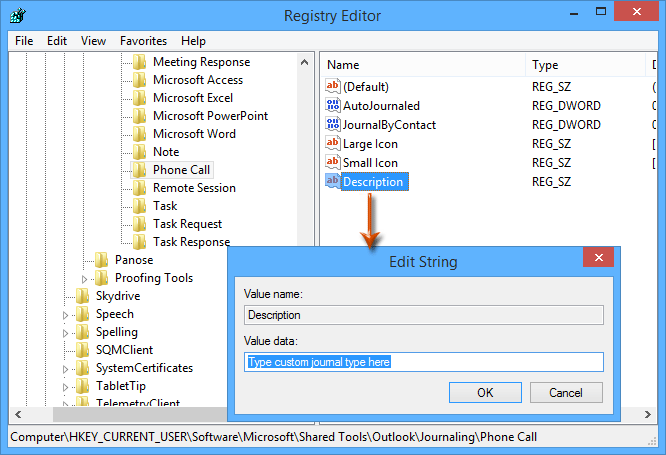
步驟 7:關閉註冊表編輯器並重新啟動 Microsoft Outlook。
從現在開始,當您創建新的日誌項目時,預設的項目類型將是您在步驟 6 中指定的類型。
注意:設定自定義預設項目類型後,"電話通話" 選項將從 "項目類型" 下拉列表中移除。
相關文章
最佳辦公室生產力工具
最新消息:Kutools for Outlook 推出免費版本!
體驗全新 Kutools for Outlook,超過100項精彩功能!立即下載!
🤖 Kutools AI :採用先進的AI技術輕鬆處理郵件,包括答覆、摘要、優化、擴充、翻譯及撰寫郵件。
📧 郵件自動化:自動回覆(支援POP及IMAP) / 排程發送郵件 / 發送郵件時根據規則自動抄送密送 / 自動轉發(高級規則) / 自動添加問候語 / 自動分割多收件人郵件為個別郵件 ...
📨 郵件管理:撤回郵件 / 根據主題等方式阻止詐騙郵件 / 刪除重複郵件 / 高級搜索 / 整合文件夾 ...
📁 附件專業工具:批量保存 / 批量拆離 / 批量壓縮 / 自動保存 / 自動拆離 / 自動壓縮 ...
🌟 介面魔法:😊更多精美與酷炫表情符號 /重要郵件來臨時提醒 / 最小化 Outlook 而非關閉 ...
👍 一鍵便利:帶附件全部答復 / 防詐騙郵件 / 🕘顯示發件人時區 ...
👩🏼🤝👩🏻 聯絡人與日曆:從選中郵件批量添加聯絡人 / 分割聯絡人組為個別組 / 移除生日提醒 ...
以您偏好的語言使用 Kutools,支援英語、西班牙語、德語、法語、中文及超過40種其他語言!
只需點擊一次,即可立即解鎖 Kutools for Outlook。別等了,現在下載提升您的工作效率!


🚀 一鍵下載 — 獲取全部 Office 插件
強力推薦:Kutools for Office(5合1)
一鍵下載五個安裝程式,包括 Kutools for Excel, Outlook, Word, PowerPoint及 Office Tab Pro。 立即下載!
- ✅ 一鍵便利:一次操作即可下載全部五套安裝包。
- 🚀 隨時處理任何 Office 任務:安裝您需求的插件,隨時隨地。
- 🧰 包含:Kutools for Excel / Kutools for Outlook / Kutools for Word / Office Tab Pro / Kutools for PowerPoint